Cum să împerechezi un Apple Watch
Publicat: 2022-08-19
Asocierea unui Apple Watch ar trebui să fie o afacere relativ simplă, dar lucrurile nu merg întotdeauna conform planului. Iată cum să asociați și ce să faceți dacă lucrurile nu funcționează așa cum ar trebui.
Asigurați-vă că ceasul și iPhone-ul dvs. sunt compatibile
Asociați-vă Apple Watch automat
Nici un prompt? Asociați-vă ceasul manual (sau ștergeți-l)
Asociați un iPhone cu mai mult de un Apple Watch
Apple Watch nu se va asocia? Lucruri pe care le puteți încerca
Apple Watch se îngheață în timpul împerecherii?
Faceți mai multe cu Apple Watch
Asigurați-vă că ceasul și iPhone-ul dvs. sunt compatibile
watchOS 8 este cea mai recentă versiune a software-ului Apple Watch la momentul scrierii. Pentru a utiliza un Apple Watch care rulează watchOS 8, veți avea nevoie de un iPhone 6s sau mai nou cu iOS 15 sau o versiune ulterioară instalată.
Puteți instala watchOS 8 pe Apple Watch Series 3 sau o versiune ulterioară și pe Apple Watch SE. Toate modelele noi de Apple Watch achiziționate cu Apple vor fi livrate cu cea mai recentă versiune de watchOS instalată, ceea ce înseamnă că nu ar trebui să cumpărați un Apple Watch decât dacă îndepliniți cerințele minime pentru iPhone.
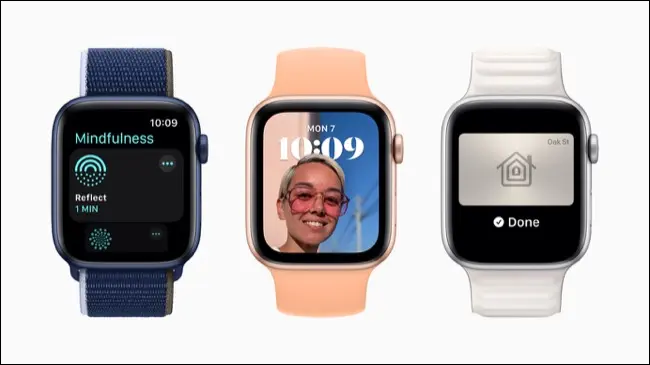
Modelele anterioare ale ceasului nu sunt compatibile cu cea mai recentă versiune de watchOS, dar asta nu înseamnă că nu au încă utilitate. Modele precum Apple Watch Series 2 ar trebui să rămână compatibile cu un iPhone 5 sau o versiune ulterioară care rulează iOS 11 și o versiune ulterioară. Poți în continuare să faci lucruri precum să înregistrezi antrenamente și să primești notificări, dar vei pierde cele mai recente actualizări și funcții software.
watchOS 9 este la orizont și ar trebui să fie lansat în toamna anului 2022 pentru Apple Watch Series 4 și mai târziu. Va necesita iOS 16 care rulează pe un iPhone X, iPhone 8 sau o versiune ulterioară.
Asociați-vă Apple Watch automat
Asocierea Apple Watch este simplă, presupunând că totul merge conform planului. Tot ce trebuie să faceți este să porniți dispozitivul purtabil apăsând și apăsat butonul lateral, apoi să îl apropiați de iPhone.
Ecranul de asociere a ceasului ar trebui să apară pe iPhone. Alegeți „Configurare pentru mine” sau „Configurare pentru un membru al familiei” și apoi utilizați camera iPhone-ului pentru a scana afișajul ceasului.
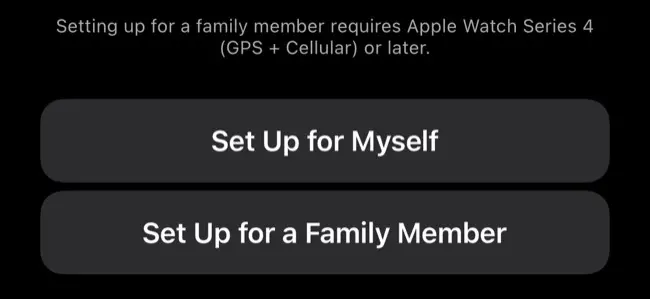
Veți fi întrebat dacă să configurați ceasul ca un nou Apple Watch sau să îl restaurați dintr-o copie de rezervă. Dacă înlocuiți un model mai vechi, alegeți opțiunea de rezervă care va restabili setările anterioare, configurațiile feței ceasului și alte preferințe. Poate fi necesar să introduceți ID-ul Apple și parola, ceea ce ar trebui să faceți dacă vi se solicită.
La sfârșitul procesului de configurare, veți putea activa funcții precum Găsește-mi și apelurile Wi-Fi, vei putea crea o parolă și vei decide ce aplicații să instalezi pe ceasul tău. Dacă aveți un Apple Watch cu telefon mobil, îl veți putea activa sau alege să îl activați mai târziu (veți avea nevoie de un plan mobil compatibil pentru ca acest lucru să funcționeze).
Acum așteptați ca iPhone-ul și ceasul să se sincronizeze. După ce ați terminat, îl puteți personaliza în continuare folosind aplicația Watch de pe iPhone.
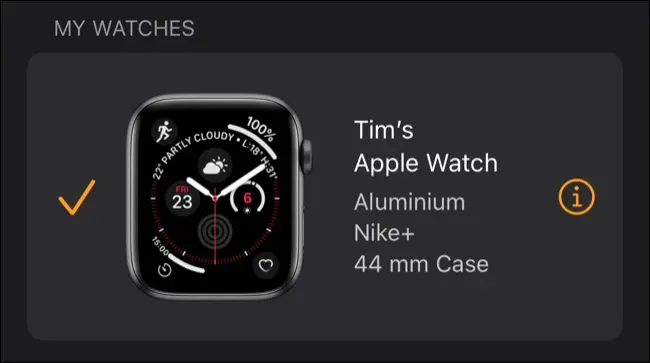
Acest proces de configurare se aplică modelelor Apple Watch noi și oricăror modele de ceasuri care au fost deconectate și șterse, gata de utilizare cu un alt iPhone. Dacă vedeți un cadran de ceas când porniți ceasul, ceasul este deja asociat cu un alt iPhone și va trebui să fie șters înainte de a-l putea folosi.
Nici un prompt? Asociați-vă ceasul manual (sau ștergeți-l)
Uneori, solicitarea de a asocia ceasul cu un iPhone nu apare atunci când porniți ceasul pentru prima dată. Din fericire, vă puteți asocia ceasul manual, dar mai întâi va trebui să descărcați aplicația gratuită Watch pentru iPhone, dacă nu o aveți deja.
Asigurați-vă că Apple Watch pe care doriți să îl asociați este pornit, apoi lansați aplicația Watch și atingeți „Toate ceasurile” în colțul din stânga sus. Atingeți „Adăugați ceas” și urmați procesul de configurare.
Puteți folosi opțiunea „Asociați manual” pentru a alege Apple Watch dintr-o listă de dispozitive din apropiere dacă nu puteți sau nu doriți să utilizați camera pentru a asocia.

Dacă nu vă puteți asocia ceasul (sau vedeți un cadran de ceas când îl porniți), atunci ceasul este probabil deja asociat. Puteți verifica în secțiunea „Toate ceasurile” a iPhone-ului pentru a vă asigura că nu este deja asociat cu dispozitivul dvs.
Pentru a asocia din nou ceasul, va trebui să-l ștergeți. Dacă Find My este activat pe ceas, va trebui să-l determinați pe proprietarul inițial să ștergă ceasul. Ei pot face acest lucru de la distanță prin Find My la iCloud.com sau folosind aplicația Find My pentru iPhone. Apoi vor putea folosi opțiunea „Eliminare din cont” pentru a elimina ceasul.
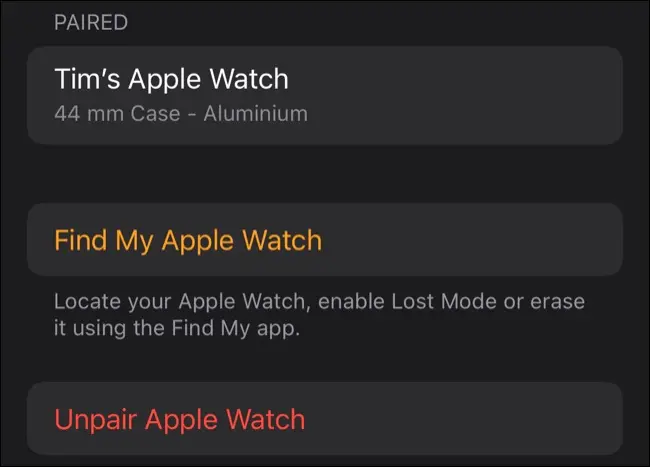
Un ceas poate fi, de asemenea, eliminat folosind aplicația Watch de pe iPhone-ul cu care este asociat. Sub „Toate ceasurile” atingeți ceasul în cauză, urmat de pictograma „i” și selectați opțiunea „Anulați Apple Watch”.
Asociați un iPhone cu mai mult de un Apple Watch
Puteți folosi iPhone-ul cu mai mult de un Apple Watch urmând aceiași pași detaliați mai sus. Dacă nu vedeți dialogul de asociere, lansați aplicația Watch, apoi apăsați pe „Toate ceasurile” și selectați opțiunea „Asocierea ceasului nou”.
Acest lucru este la îndemână dacă aveți mai multe ceasuri cu finisaje diferite, dacă împrumutați un ceas de rezervă și nu doriți să-l ștergeți pe cel vechi sau dacă încercați un model nou (Apple Store vă oferă 14 ceasuri). zile pentru a vă returna ceasul nedeteriorat, cu condiția să aduceți tot ambalajul).
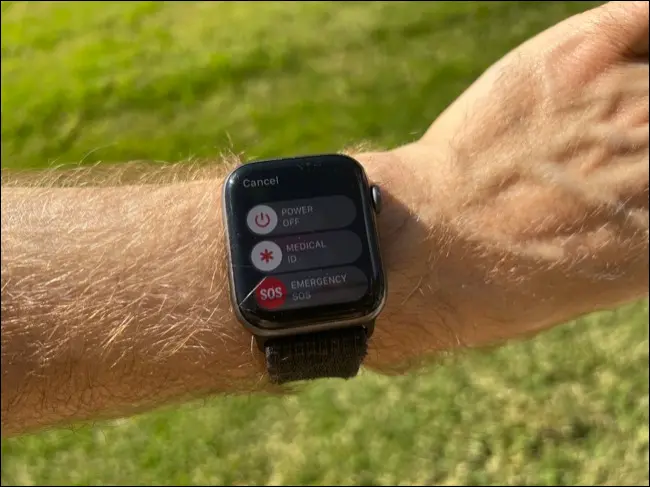
Deși este posibil să utilizați mai multe modele de ceasuri cu un singur iPhone, nu puteți utiliza mai multe iPhone-uri cu un singur ceas. Pentru a utiliza un ceas cu un alt iPhone (chiar și un iPhone care este asociat cu ID-ul dvs. Apple), va trebui să îl deconectați și să îl asociați din nou. Gândiți-vă la Apple Watch ca la o extensie a iPhone-ului dvs., mai degrabă decât la un dispozitiv independent.
Apple Watch nu se va asocia? Lucruri pe care le puteți încerca
Există o listă lungă de lucruri pe care le poți încerca dacă iPhone-ul tău nu vorbește cu Apple Watch, dar majoritatea presupun că cele două dispozitive sunt deja asociate. Dacă întâmpinați probleme în a obține un Apple Watch să comunice cu un iPhone într-o stare neîmperecheată, primul lucru de făcut este să vă asigurați că nu este deja asociat.
Este asociat dacă vedeți altceva decât ecranul de bun venit sau de asociere când îl porniți. Dacă vezi un ceas sau o invitație de a introduce o parolă, ai un ceas asociat. Returnează-l proprietarului anterior și fă-l să îl decupleze folosind aplicația Watch sau să îl ștergă de la distanță, apoi să îl elimini din contul său prin iCloud.com sau aplicația Găsește-mi.
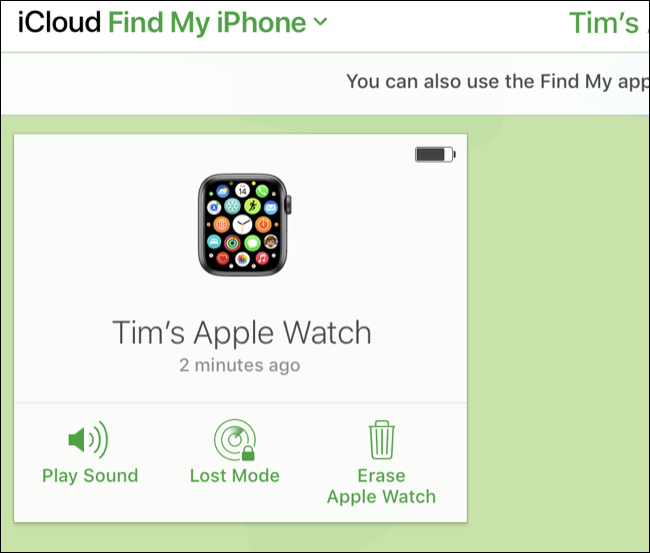
Dacă sunteți sigur că ceasul este într-o stare „ca nou”, următorul lucru de făcut este să vă asigurați că Wi-Fi și Bluetooth sunt activate pe iPhone. Puteți face acest lucru sub Setări > Bluetooth sau Setări > Wi-Fi sau glisând în jos din colțul din dreapta sus al ecranului pentru a dezvălui Centrul de control. De asemenea, ar trebui să vă asigurați că modul Avion este dezactivat.
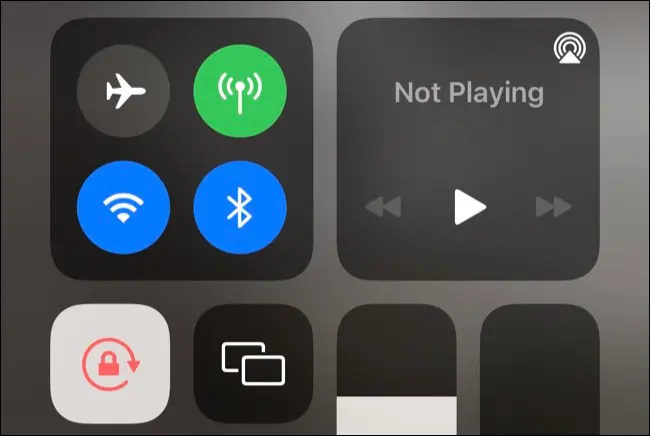
De asemenea, puteți încerca să vă actualizați iPhone-ul la cea mai recentă versiune de iOS din Setări > General > Actualizare software. Veți avea nevoie de iOS 15 pentru un dispozitiv watchOS 8 sau de iOS 16 pentru watchOS 9.
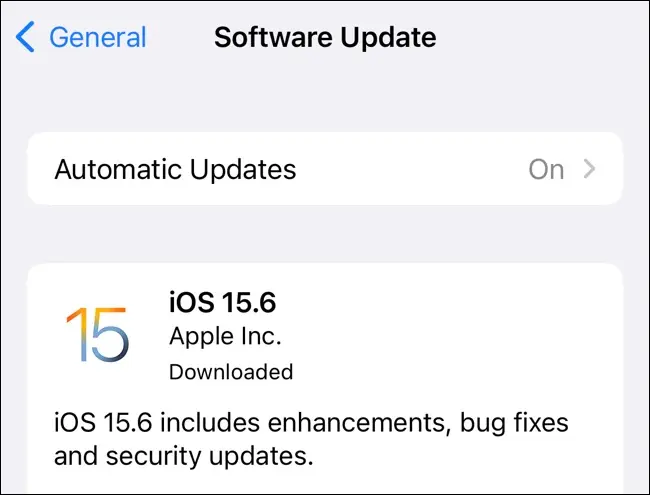
Dacă totul este activat și actualizat, merită și repornirea iPhone-ului. În caz contrar, puteți oricând să vă duceți iPhone-ul și Apple Watch-ul la un Apple Store pentru a obține îndrumări. Apple nu ar trebui să vă taxeze decât dacă un dispozitiv necesită o reparație hardware și ar trebui să vă poată ghida în direcția corectă în ceea ce privește obținerea unei remedieri.
Apple Watch se îngheață în timpul împerecherii?
Puteți reseta Apple Watch dacă se îngheață în timpul configurării ținând apăsat butonul Digital Crown, apoi atingând „Resetare” când apare. Odată ce Apple Watch repornește, începe din nou procesul de asociere.
Faceți mai multe cu Apple Watch
Apple Watch poate face tot felul de lucruri, cum ar fi să acționeze ca un pedometru, să-ți urmărească antrenamentele, să sune la serviciile de urgență dacă cazi și să-ți monitorizeze sănătatea inimii.
Consultați sfaturile și trucurile noastre de top pentru Apple Watch pentru a profita la maximum de purtabilul dvs.
LEGATE: 20 de sfaturi și trucuri Apple Watch pe care trebuie să le cunoașteți
